
Kindlasti olete rohkem kui üks kord leidnud, et olete saavutanud selle, mida otsisite või mida tahtsite, ja äkki vajate seda muus vormingus. Ja te ei tea, kuidas seda teha. Üks levinumaid küsimusi on PDF-failide teisendamine JPG-vormingusse. Jah, tekstidokument (mis võib sisaldada graafikat, skeeme ...) pildifaili. Kuidas seda teha?
Kui kaalute ka seda, on teil aeg teada, kuidas seda teha. Seetõttu soovime seekord teid aidata oska PDF-i teisendada JPG-ks. Isegi kui arvate, et see on rumal, võib see päästa teid tundide ja tundide otsimisest lahenduse leidmisele (ilma Interneti-lehti kasutamata).
Mis on PDF
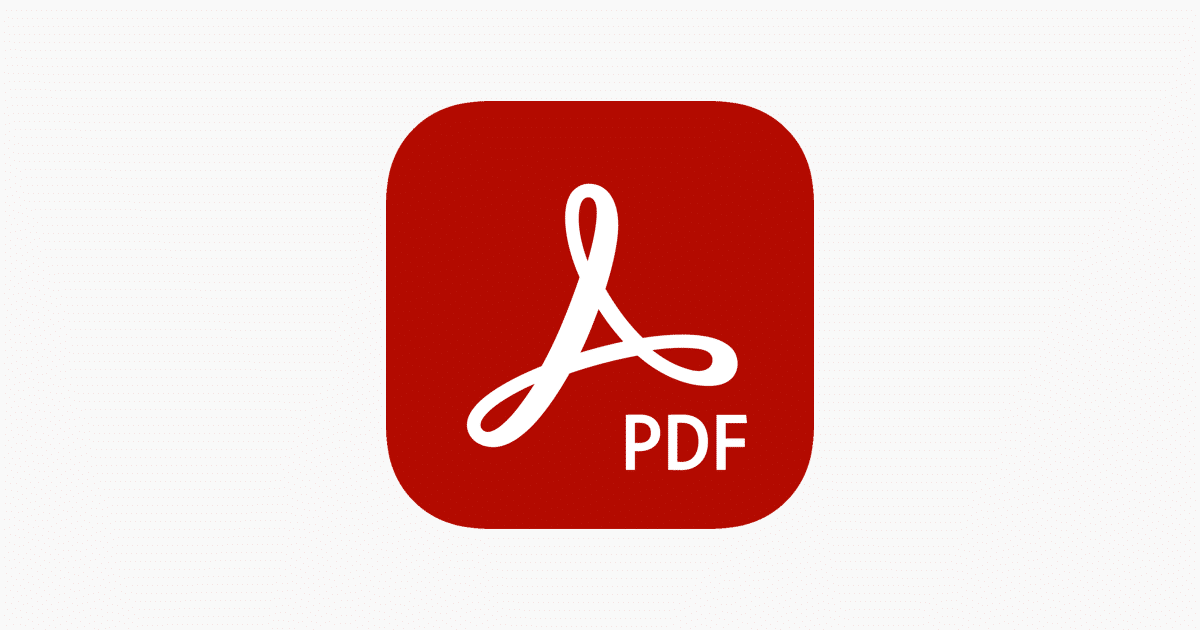
Esimese asjana räägime teiega PDF-ist, sest te ei pruugi teada palju enamat kui seda, et see on failitüüp, mida tavaliselt tavaliselt ei redigeerita ja mis annab teie dokumentidele professionaalse ilme.
tegelikult PDF on tuntud kui kaasaskantava dokumendi vorming. Hispaania keeles kaasaskantavate dokumentide vorming. Seda kasutatakse õigesti paigutatud ja kujundatud dokumentide vaatamiseks, kust leiate teksti, graafikat, pilte, tabeleid ... Internetis kasutatakse seda näiteks mõne praktilise miniraamatu või õpetuse "äraandmiseks". Kuid selle eesmärk on ka teoste, õppekava, küljendusraamatute jms esitamine.
Teisisõnu, me räägime väga laialt levinud vormingust, millel on mitu kasutust. Nüüd on see probleem, et PDF-faili ei saa tavaliselt muuta, mis tähendab, et vigade olemasolul saab need alles jätta, kui teil pole originaaldokumenti ega programmi, mis PDF-i redigeerib (tavaliselt makstakse neile).
Mis on JPG

JPG puhul on tegemist pildivorminguga. Need on akronüümid, mis viitavad ühistele fotoekspertide rühmadele. Seda iseloomustab piltide tihendamine ilma selle tihendamiseta, mis tähendab kvaliteedi kadu, ehkki need natuke kaovad.
See pildilaiend on Internetis kõige levinum, koos GIF-i, PNG-ga ja nüüd tuntud WebP-ga. Seda toetavad brauserid, meilid, suhtlusvõrgustikud ... Kuid pildi kvaliteedi säilitamisel on see tavaliselt raske.
E-kirjades saab selle sisestada kasti, kus see on kirjutatud, kuid selle saab ka lisada (koos teiste vormingutega). Probleem on selles, et neil teistel vormingutel ei pruugi eelvaadet olla, mis on JPG puhul.
Kuidas teisendada PDF-fail JPG-ks

Te võite sattuda paljudesse olukordadesse, mis annavad põhjust, miks peate teadma, kuidas PDF-fail teisendada JPG-ks. Ja juhtub, et vastupidi juhtudes võib vaja minna sama pildi või dokumendi mõlemat vormingut.
Seetõttu anname siin teile erinevad võimalused, et saaksite PDF-faili teisendada JPG-vorminguks.
Kuidas teisendada PDF-fail JPG-vormingus Adobe Acrobati abil
Esimene võimalus, mille anname teile PDF-faili teisendamiseks JPG-ks, on kasutada Adobe Acrobati programm, mis on tavaliselt tavaline PDF-failide avamiseks. Ja mida peate pildi saamiseks tegema?
Peate avama PDF-dokumendi Adobe abil. Järgmisena klõpsake nuppu Ekspordi PDF (see peaks ilmuma paremal paneelil). Sisestage pilt, mida soovite, ja määrake vorming (antud juhul JPEG, mis on sama mis JPG).
Nüüd peate lihtsalt vajutama eksportimise nuppu ja ilmub kast Salvesta nimega. Öelge, kus soovite pilti leida, ja klõpsake salvestamiseks. Ja see selleks, te ei pea midagi muud tegema.
Kuidas teisendada PDF-fail JPG-vormingusse Photoshopiga
Kas olete üllatunud? Sellel on natuke trikk ja see on see, et saate selle saavutada ainult siis, kui PDF on üks leht, kuna te ei saa enam teisendada.
Kui avate PDF-dokumendi Photoshopis, on tavaline, et see avab ainult esimese lehe, mitte teised. Ehkki kõige moodsamates, lubab see teil valida lehe, mille soovite avada (see jätab teile ainult ühe).
Hea on see, et kui olete selle avanud, saate seda redigeerida, muuta ja lõpuks peaksite salvestamise asemel vajutama menüüsse Salvesta kui. Seal muudate PDF-i laienduse JPG-ks ja see on valmis.
Kui soovite mitut neist lehtedest või kõiki, tuleks see teha käsitsi, see tähendab ükshaaval programmis. Kui dokumenti on palju, on see mõnevõrra tülikas, kuid kui neid on vähe, võib see olla otstarbekas valik.
PDF-fail JPG-ga koos teiste programmidega
Lisaks kahele, mida oleme maininud, on arvutisse installitud programmide kaudu palju PDF-vormingus JPG-muundureid. Mõned neist on:
- piksiljonit
- PDF-muundur Windows 10
Kuidas teisendada PDF-fail JPG-vormingusse veebis
Kui usaldate PDF-dokumendi Internetti üles laadida, sest tuletame teile meelde, et kui olete selle üles laadinud, kaotate kontrolli selle üle, mida selle dokumendiga saab teha, mõned veebilehed, mida saame soovitada teisendamiseks.
Peaaegu kõigil neil on sama toiming, mis oleks järgmine:
- Sisestage veebisait, mis teie tähelepanu kõige rohkem köidab või pakub teile suuremat turvalisust oma dokumentide terminalidesse üleslaadimiseks.
- Nüüd peate üles laadima PDF-dokumendi, mille soovite teisendada JPG-vormingusse. Sõltuvalt teie ühendusest võtab selle üleslaadimine mõni sekund või minut (olenevalt ka selle PDF-i suurusest).
- Pärast üleslaadimist paluvad nad teil JPG-sse teisendamise kinnitada. Mõnel lehel võimaldavad nad isegi kohandada selle JPG erinevaid omadusi, näiteks kvaliteeti, mida soovite, pildi kaalu jne.
- Jällegi peate selle PDF-i pildi saamiseks mõnda aega (sekundit, minutit) ootama.
- Alles jääb vaid loodud pildi allalaadimine.
Kui muretsete selle pärast, mis võib juhtuda dokumendiga, mille olete nende serveritesse üles laadinud, saate seda teha enne teenuse kasutamist lugege teenusetingimusi ja vaadake, kas need mõne aja pärast teavet hävitavad, või mida nad sellega teevad.
Y milliseid veebisaite soovitame? Noh, järgmine:
- sodapdf.com
- pdftoiming
- pdf2go
- väike pdf
- ilovepdf